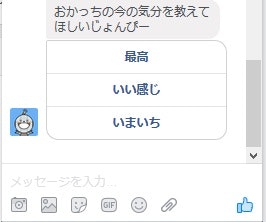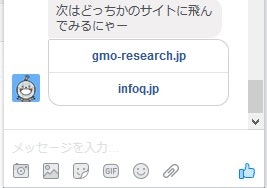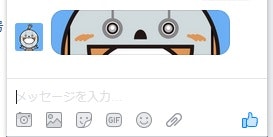環境構築
動かす環境を構築
基本的なところはこちらを参照ください (Facebook Messenger Bot を Hubot で構築して Heroku で動かす)
ただし、前記事の Adapter では、リッチメッセージに対応していないので、今回は **hubot-fb**を使います
Adpter を Install
$ npm install hubot-fb --save
Procfile 書き換え
Heroku で実行させる際の Adapter の指定を変更するため Procefile を書き換えます
Procfile
web: bin/hubot -a fb
必要な環境変数を追加
以下の環境変数を設定します (他にも有りますが最低限以下を設定します その他は**こちら**参照)
| config variable | type | default | description |
|---|---|---|---|
FB_PAGE_ID |
string | - | Facebook Page の ID 右のURLから参照 https://www.facebook.com/<YOUR PAGE USERNAME>/info?tab=page_info. |
FB_APP_ID, FB_APP_SECRET |
string | - | APP ID と、APP Secret 右のURLから参照 https://developers.facebook.com/apps/. |
FB_WEBHOOK_BASE |
string | - | Webhook の ベースURL この値と FB_ROUTE_URL を接続すると Webhook URL になる, [例] FB_WEBHOOK_BASE=https://mybot.com と FB_ROUTE_URL=/webhook を接続すると Webhook URL は 'https://mybot.com/webhook' となる |
FB_PAGE_TOKEN |
string | - |
Page access token. を右のURLから取得する https://developers.facebook.com/apps/<YOUR APP ID>/messenger/. |
| FB_ROUTE_URL | string | /hubot/fb | Webhook の Root Path 今回は '/webhook' を設定する |
| FB_VERIFY_TOKEN | string | - | Webhook を設定した際の Veryfy Token を指定する 今回は 'botapp' を指定する |
$ heroku config:set FB_PAGE_ID=<FB_PAGE_ID を指定する>
$ heroku config:set FB_APP_ID=<FB_APP_IDを指定する>
$ heroku config:set FB_APP_SECRET=<FB_APP_SECRETを指定する>
$ heroku config:set FB_WEBHOOK_BASE=http://mybot.com
$ heroku config:set FB_PAGE_TOKEN=<FB_PAGE_TOKENを指定する>
$ heroku config:set FB_ROUTE_URL=/webhook
$ heroku config:set FB_VERIFY_TOKEN=botapp
Script を書く
文字列を表示する
robot.hear /こんちは/i, (res) ->
res.send 'ちはこん'
Button 形式で表示する (Postback)
attachment 以下のデータ構造は Messenger Platform Document の**Button Template**を参照ください
robot.hear /こんちは/i, (res) ->
# attatchment の構造を richMsg 以下に定義する
res.envelope.fb = {
richMsg: {
attachment: {
type: "template",
payload: {
template_type: "button",
text: "おかっちの今の気分を教えてほしいじょんぴー",
buttons: [
{
type: "payload",
title: "最高"
payload: "FEELING_SAIKOU"
},
{
type: "payload",
title: "いい感じ"
payload: "FEELING_IIKANJI"
},
{
type: "payload",
title: "いまいち"
payload: "FEELING_IMAICHI"
},
]
}
}
}
}
res.send()
Button 形式で表示する (URL Link)
attachment 以下のデータ構造は Messenger Platform Document の**Button Template**を参照ください
robot.hear /こんちは/i, (res) ->
# attatchment の構造を richMsg 以下に定義する
res.envelope.fb = {
richMsg: {
attachment: {
type: "template",
payload: {
template_type: "button",
text: "おかっちの今の気分を教えてほしいじょんぴー",
buttons: [
{
type: "web_url",
title: "Gmo-research"
url: "http://gmo-research.jp"
},
{
type: "web_url",
title: "infoq.jp"
url: "http://infoq.jp"
},
]
}
}
}
}
res.send()
画像を表示する (URL指定)
attachment 以下のデータ構造は Messenger Platform Document の**Image Attachment**を参照ください
res.envelope.fb = {
richMsg: {
attachment: {
type: "image",
payload: {
url: "(画像へのURL)"
}
}
}
}
その他
他にも感なものも有ります
- Audio Attachment (音声を再生させたい時)
- Video Attachment (映像を再生させたい時)
- Generic Template (画像やボタンを混在させたメッセージを表示したい時)
- Airline Itinerary Template (フライトプランを表示する的なテンプレート)
- などなど